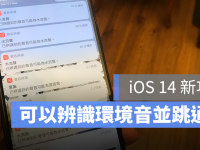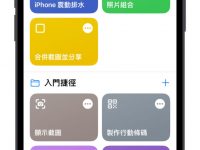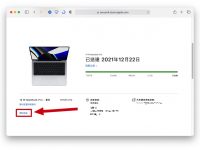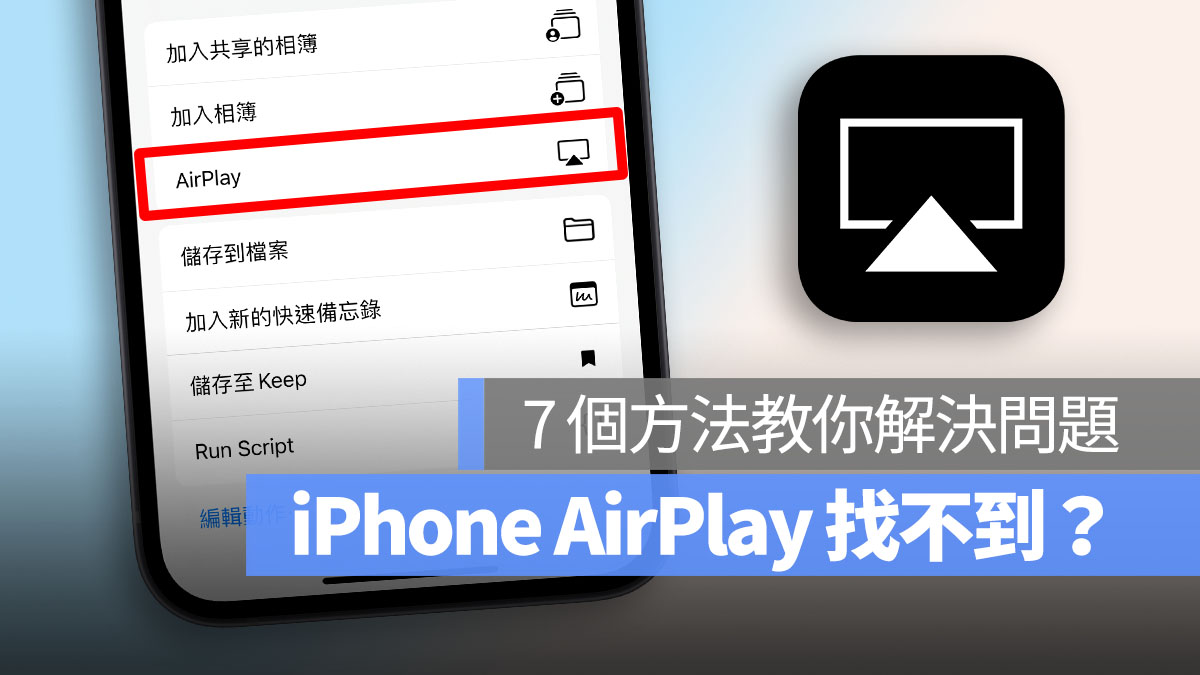
AirPlay 让你把 Apple 设备里的视频、照片和音乐等内容,分享到 Apple TV、喜爱的扬声器,及智能电视上。 但你遇到了想要把 iPhone 上播放的视频投影到智能电视的时候,发现 AirPlay 找不到的情况吗? 今天这篇文章就要来告诉你怎么解决 AirPlay 找不到的问题。 只要通过以下几个方法检查,就可以排除问题。 我们一起来看看吧。
如何解决 iPhone AirPlay 找不到的问题
确认你的设备有支持 AirPlay 播放
首先你要确认你的设备(智能电视、扬声器)等是否有支持 AirPlay 播放,如果你的设备不支持 AirPlay 的话,就会出现 AirPlay 找不到的情况。
你可以在 Apple 官方网站上确认:查看所有支持 AirPlay 的智能电视
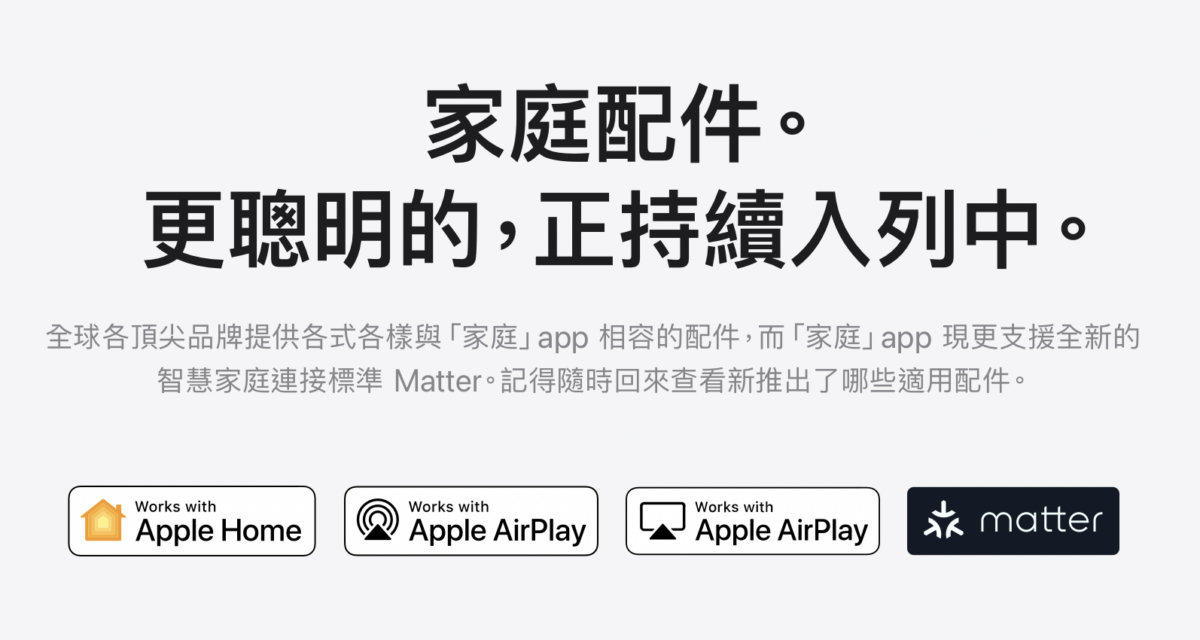
确认你要使用 AirPlay 的设备没有离 iPhone 太远
如果是投影到电视的情况,应该距离都不会太远,但是如果是要连到扬声器(喇叭)的情况,就有可能出现你的 iPhone 离设备太远所以找不到 AirPlay 的情况。
确认你的 iPhone 和设备是在彼此可以搜索的到的范围内,来解决 AirPlay 找不到的问题。
确认 iPhone 及 AirPlay 设备在同一个网络
接下来你要确认你的 iPhone 跟你想要使用 AirPlay 投影的设备处在同一个网络。 有时候我们的手机使用移动网络,电视却是连到家里 Wi-Fi 的时候,就有可能会出现 AirPlay 找不到的情况。
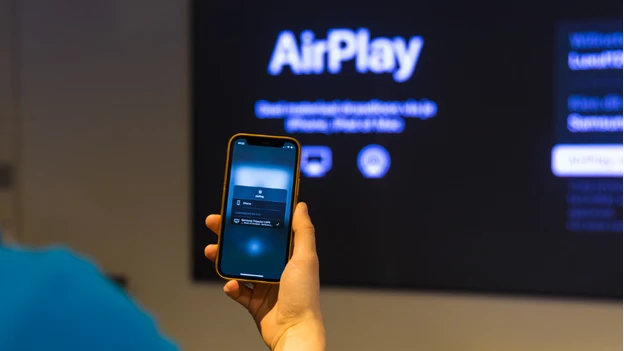
重新启动路由器
网络上还有网友分享,他的 iPhone 跟 AirPlay 是连到同一个 Wi-Fi,可是 AirPlay 还是找不到。 他的做法是把家里的 Wi-Fi 重开,重新让设备再去抓 Wi-Fi 设置,就顺利解决 AirPlay 找不到的问题了。
如果你的 iPhone 跟设备在同一个网络却找不到设备的时候,你可以试试这个方法。
关闭防火墙
如果你的网络有使用防火墙,可能会影响 AirPlay 的使用。 你可以试着先关掉防火墙再尝试 AirPlay 播放,有时候这样就可以解决 AirPlay 找不到的问题了。
把装置更新到最新状态
如果你试过以上方法你的 AirPlay 还是找不到的时候,你可以确认一下你的 iPhone 及设备是否更新到最新的版本。 有时候把设备的软件更新,就可以解决 AirPlay 找不到的问题。
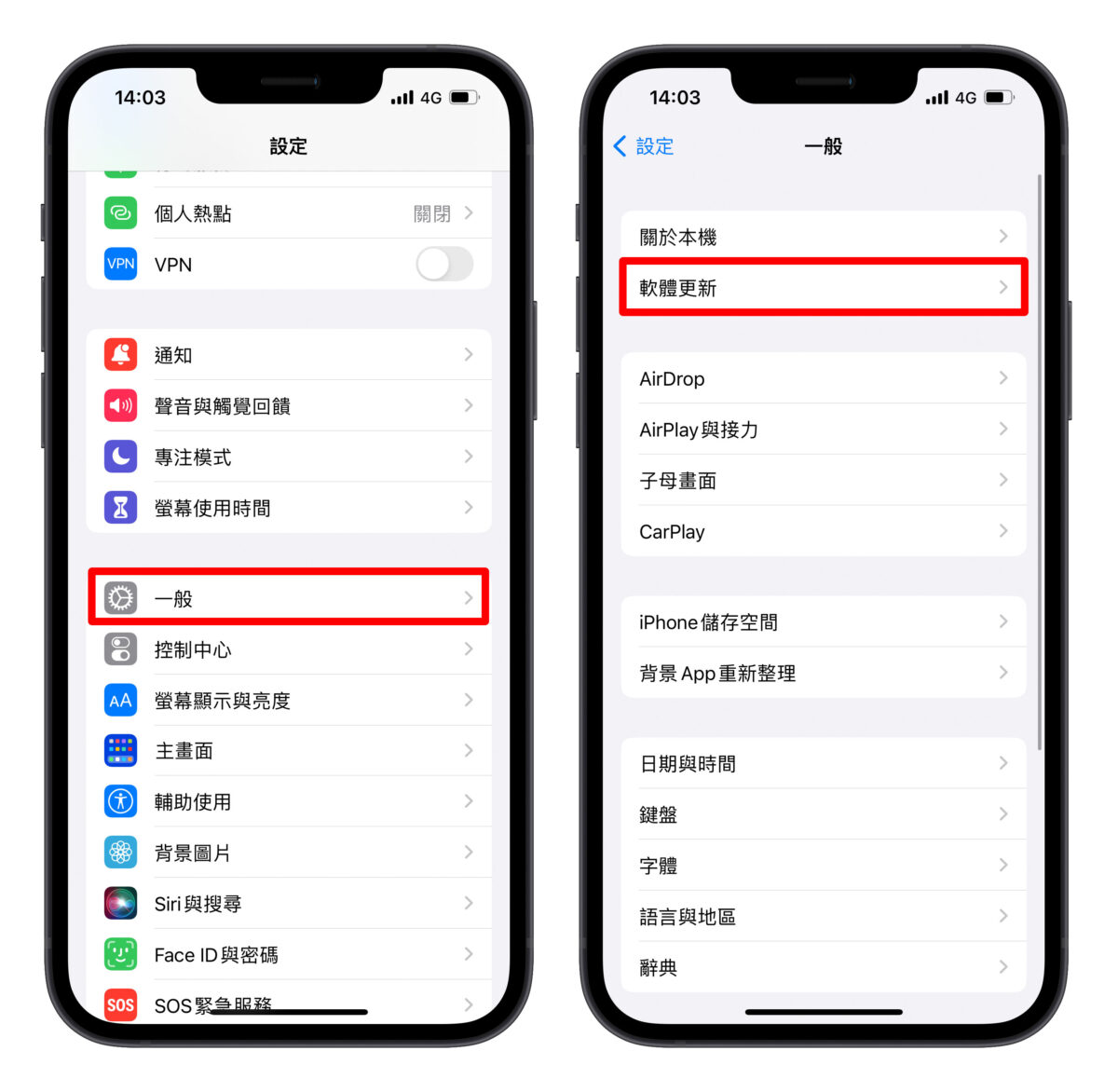
重新启动装置
接下来你可以尝试重新启动你的设备。 如果你的 iPhone 找不到 AirPlay,你可以重新启动你的 iPhone 并且重新启动你要使用 AirPlay 的设备。 有时候这样就可以解决 AirPlay 找不到的问题了。
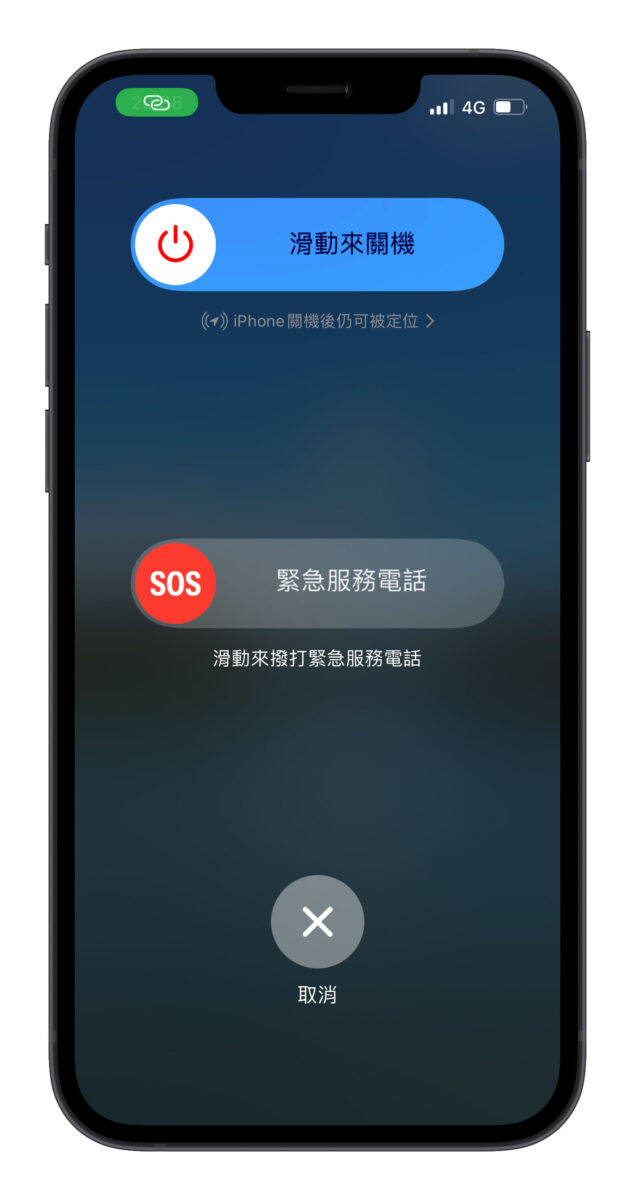
如何解决 iPhone AirPlay 找不到的问题:总结
今天分享了如何解决 iPhone AirPlay 找不到的问题,简单整理以下 7 个方式:
- 确认你的设备有支持 AirPlay 播放
- 确认你要使用 AirPlay 的设备没有离 iPhone 太远
- 确认 iPhone 及 AirPlay 设备在同一个网络
- 重新启动路由器
- 关闭防火墙
- 把装置更新到最新状态
- 重新启动装置
最常出现的问题是 iPhone 跟设备没有在同一个互联网底下。 如果你的 AirPlay 找不到,你可以先检查 iPhone 跟设备的网络是否连到同一个。
以上七个解决办法希望对你有帮助!